Spotify 桌面下载:在计算机上欣赏音乐 [2025]
Spotify 是我们当今最好的在线音乐流媒体网站之一。它拥有非常深厚和优秀的音乐库,毫无疑问,数百万人转向 Spotify 以满足他们的音乐需求。如果您想收听播客、音乐和也可以使用各种设备访问的个性化内容,也可以使用它。
Spotify 可以轻松地在 iOS、Windows 和 Android 等所有设备上运行,这使得它看起来更加用户友好。 这里有很多值得享受的事情 Spotify 桌面应用。当您使用它时,也可能会遇到困境或问题。
在本文中,我们将讨论 Spotify 在桌面上。包括之间的差异 Spotify 移动设备与桌面设备,如何获得 Spotify 桌面下载,以及您在使用该平台时可能遇到的一些困境的可能解决方案。为了顺利使用在线音乐平台,需要学习的东西有很多,所以让我们开始吧。
文章内容 部分1。 Spotify 桌面与移动比较第 2 部分. 如何获取 Spotify 桌面应用程序下载部分3。 怎么修 Spotify 在桌面上无响应第 3 部分。听 Spotify 无限免费音乐曲目!第5部分。
部分1。 Spotify 桌面与移动比较
在学习如何获得 Spotify 桌面下载,有必要了解一下它们之间的区别 Spotify 移动和桌面。和...之间的不同 Spotify 桌面和移动设备的主要在于针对每个平台量身定制的用户界面、功能和用户体验。以下是两者之间主要差异的细分 Spotify 桌面和移动设备:
Spotify 桌面:
- 用户界面: 桌面版 Spotify 与移动应用程序相比,通常具有更大、更广泛的用户界面。它通常包括更详细的菜单、更大的专辑封面和其他导航选项。
- 多任务处理: Spotify 桌面可以更轻松地进行多任务处理。用户可以在处理其他任务或浏览网页时使应用程序在单独的窗口中保持打开状态。
- 键盘快捷键: Spotify 桌面用户可以利用键盘快捷键来控制播放、导航应用程序以及更有效地执行其他操作。
- 高级功能: 一些高级功能,例如详细的音频设置、播放队列管理以及与外部设备的集成,可以在 Spotify 桌面版本。
- 可发现性: 由于更大的屏幕空间和布局,桌面版本可以更好地发现新音乐、播放列表和推荐。
Spotify 移动:
- 用户界面: 移动版 Spotify 针对较小的屏幕和基于触摸的交互进行了优化。它通常具有简化的用户界面,在屏幕底部带有导航选项卡。
- 可移植性: Spotify 移动设备具有便携性,允许用户使用智能手机或平板电脑随时随地聆听音乐。对于想要在通勤、锻炼或旅行时访问音乐库的用户来说,它是理想的选择。
- 与移动功能集成: Spotify mobile 集成了移动设备的各种功能,例如语音助手、通知和共享选项。用户可以轻松地与朋友分享歌曲、播放列表或专辑,或使用语音命令控制播放。
- 无障碍: 移动应用程序可以提供针对移动设备定制的功能,例如滑动手势、移动特定设置以及针对不同屏幕尺寸的响应式设计。
综上所述, Spotify 桌面和移动应用程序可满足不同用户的需求和偏好。这 Spotify 桌面应用程序提供更全面、功能丰富的体验,而移动版本则优先考虑便携性、可访问性以及与移动设备功能的集成。两个版本相辅相成,让用户可以在不同的设备和环境中无缝地享受音乐。
第 2 部分. 如何获取 Spotify 桌面应用程序下载
无论您使用Android还是iOS设备,您都可以轻松下载 Spotify 应用程序并随时随地享受音乐。 不仅如此,还有 Spotify 应用程序也可在 Microsoft Windows 上使用 苹果macOS 电脑。但还有更多,您可以访问 Spotify 甚至可以从 PlayStation、Linux 和 Xbox 进行操作。这种兼容性给出了 Spotify 在音乐行业中具有竞争优势。
许多音乐爱好者更喜欢使用 Spotify 在移动设备上并且很少接触 Spotify 桌面应用程序。但桌面应用程序可能还有其他一些在移动应用程序上不可用的技巧。
- 如果你想填补上的空白 Spotify 通过添加您的个人音乐库来播放列表。 我们推荐桌面应用程序,因为它允许您手动添加本地曲目。
- Spotify 为您的播放列表选择封面艺术,但您可以使用桌面应用程序选择自己的封面艺术。
- 当您想与朋友分享精彩曲目时,桌面应用程序只需拖放即可轻松完成。
- 桌面应用程序提供了“最近播放”选项,可让您滚动最近听过的播放列表和专辑,它还为您提供逐首歌曲列表。 它将显示您的播放队列,但如果您单击历史记录,您可以查看您播放过的歌曲的歌曲历史记录,无论您是在手机还是计算机上播放它们。
现在我们将讨论如何获得 Spotify 您设备上的桌面应用程序。嗯,使用的另一个好处是 Spotify 安装步骤并不难。 下面让我们尝试更好地了解这些步骤。
积极 Spotify 您计算机上的免费桌面
如何获得 Spotify 在 Windows 或 Mac 上进行桌面下载?为了安装 Spotify 在您的计算机上,您需要执行以下操作:
- 使用 Mac 或 Windows 浏览器访问 Spotify 下载页面,然后选择 下载。下载应该立即开始。
- 打开下载的文件以开始安装过程。在 Mac 上,转到 发现者 并打开“Spotify安装程序。压缩“文件。在 Windows 上,您必须检查是否看到该文件,”Spotify的Setup.exe“ 文件。
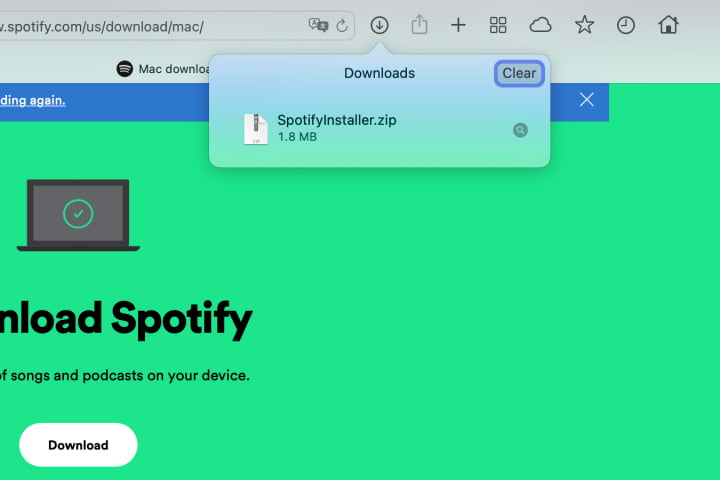
- 文件解压后,打开 安装 Spotify 文件中。
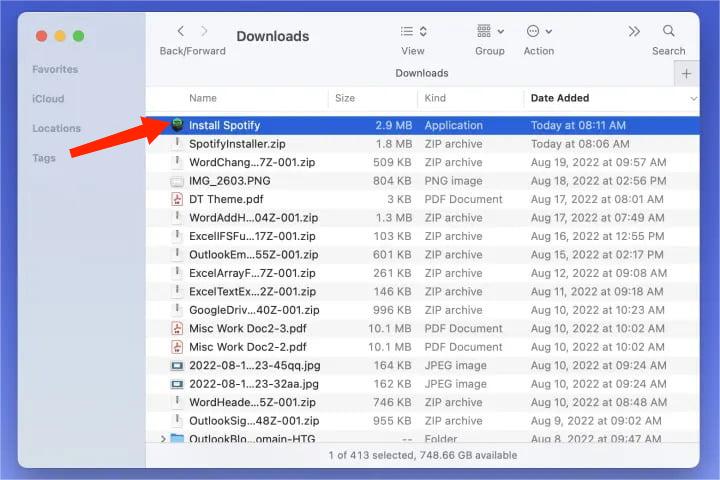
- 您会看到一个打开的小框,让您知道该应用程序是从互联网下载的,并要求您确认要打开它。选择 可选.
- 等待应用程序安装。 然后,您将在应用程序下载和安装时看到进度条。
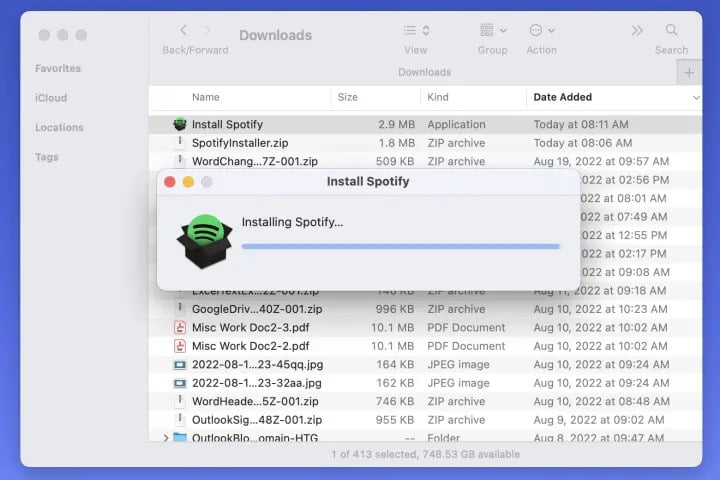
- 完成后, Spotify 应该会自动启动。
Windows 用户还可以下载 Spotify 从应用程序 微软商店。 现在您可以使用其中一个选项来登录您的 Spotify 帐户,例如电子邮件或 Facebook。 如果你还没有 Spotify 帐户,点击 注册相关 为自己创建一个新帐户。新用户可以享受 免费 Spotify 试用 现在(1-3 个月)。您现在可以享受 Spotify 桌面上的计算机,这样您终于可以听到您喜欢和希望听到的歌曲。
部分3。 怎么修 Spotify 在桌面上无响应
现在我们已经有了关于如何获得的想法 Spotify 您计算机上的桌面下载,以及如何访问它。现在,我们可以继续确定在桌面应用程序未按原样运行的情况下我们可以执行哪些操作。
Spotify 桌面上没有响应?
- 这个 Spotify 应用程序已经过时,需要更新。
- 所识别的软件可能与已安装的防病毒软件发生冲突。
- 您的计算机驱动器上可能存在错误。
- 如果您的处理器不满足要求 Spotify 无法正常运行。
- 当您打开您的 Spotify 在桌面上,也可能存在错误或硬件和软件冲突。
解决方案 Spotify 桌面无响应问题
所以,我们现在知道原因了 Spotify 桌面响应不佳。我们现在可以使用这些信息作为参考来解决这个困境。下面,我们提供了一些解决方案,您可以尝试执行这些解决方案来解决错误,并度过一段值得使用的时间 Spotify 应用程序。
1. 重新启动您正在使用的计算机
人们可以做的基本事情之一 Spotify 桌面做得不好的方法是重新启动他们正在使用的设备。 它可以让您的设备焕然一新。 它可以帮助您阻止一些内存泄漏,并删除导致应用程序速度非常慢的临时或随机数据。 另一方面,这也有助于提高您正在使用的计算机的性能。
2. 检查您的互联网连接是否稳定
您享受的要求之一 Spotify 桌面上有互联网连接。 因此,您可以尝试执行的另一个简单解决方案是确保您拥有稳定的互联网连接,足以满足音乐平台及其其余功能的运行。
3.检查防病毒程序和防火墙
所有用于防御病毒的软件程序都过于具有保护性。 由于过度保护,软件程序可能难以区分恶意程序和安全程序。 您可能在使用时遇到困难 Spotify 桌面,因为防火墙或防病毒程序阻止了它。另一方面,有多种方法可以调整防病毒软件的设置,我们在下面列出了您必须执行的步骤。
- 点击 开始菜单 然后寻找 Windows安全.
- 然后从Windows安全左侧选择防火墙和网络保护。
- 然后选择 让 菜单上有一个通过防火墙的应用程序。
- 然后您将看到 PC 上的应用程序列表。
- 寻找 Spotify 应用程序。
- 选择 Spotify 然后开始将其添加到列表中。 完成后,您就完成了该过程,现在可以关闭 Windows 安全应用程序。
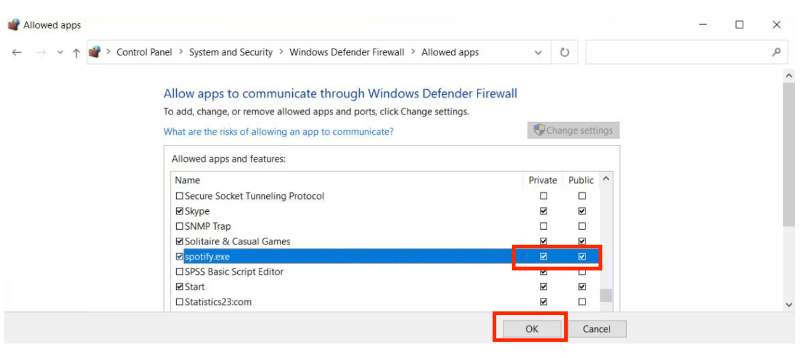
4.使用任务管理器
万一 Spotify 桌面没有响应,该应用程序可能正在后台运行。 发生这种情况的原因可能是该软件具有下载数据、显示通知和更新动态磁贴等附加功能。 为了解决这个问题,您可以:
- 首先按 CTRL + ALT + DEL 然后任务管理器将打开。您还可以使用 CTRL + SHIFT + 退出.
- 然后搜索 spotify.exe 文件。
- 去吧 Spotify.exe,您可以通过点击停止该应用程序 结束进程 标签。
当您选择此选项时,您将能够关闭应用程序。 如果问题仍然存在,您可以尝试打开 Spotify 再次出现在桌面上。 如果 Spotify 应用程序仍然没有响应,那么您还可以尝试其他方法。
5.开始重新安装 Spotify 在您的电脑上
如果使用任务管理器无法解决问题,可以尝试重新安装 Spotify 在桌面上,也许这可以解决您遇到的错误或困境。
- 转到“设置”,然后查找 应用程序部分.
- 选择 应用和功能 在此部分中,您将看到 PC 上存储和安装的所有应用程序。
- 然后点击三个省略号 Spotify.
- 您现在可以通过选择卸载按钮开始卸载应用程序。
- 卸载完成后,打开 微软商店.
- 在 Microsoft Store 中查找 Spotify 然后点击您将看到的第一个选项。
- 点击“获取并安装”按钮以再次开始安装该应用程序。
- 一旦 Spotify 再次安装到您的电脑上,您可以放心,问题将不再存在。
第 3 部分。听 Spotify 无限免费音乐曲目!
读到这里,你一定已经知道如何获得 Spotify 桌面下载以及如何使用它欣赏音乐。在本文的这一部分,我们有一些令人惊奇的事情要与您分享。即使没有足够的钱和稳定的互联网连接,仍然可以在方便时访问您最喜爱的歌曲。这可以通过使用 TunesFun Spotify Music Converter.
嗯,这个专业工具在各方面都令人惊叹! 它完全有能力 转换 Spotify 曲目为 MP3 格式、WAV、FLAC 和 AAC 也受支持。 这 TunesFun Spotify Music Converter 以更快的转化率进行转化,为用户提供了宝贵的时间。即使过程比平时更快,专业工具仍然可以保证转换后的音乐文件的良好质量,甚至让您保留音乐文件的元数据和 ID 标签。
TunesFun Spotify Music Converter 还有一个令人惊叹且简单的界面,除此之外,如何使用该工具的步骤也非常简单且易于遵循。那么,你如何使用 TunesFun Spotify Music Converter 至 download Spotify 歌曲 并享受访问所有您喜欢的歌曲?点击下面的按钮立即免费试用!
步骤 1. 将所有必需的文件下载到 安装 TunesFun Spotify Music Converter 在你的电脑。安装后,打开该工具并准备好添加要转换的所有文件。轻敲 添加文件 或开始拖放您想要的文件。如果您想通过复制 URL 导入歌曲,也适用。

步骤2.选择 输出文件的格式 您需要什么,一旦决定,在转换过程完成后创建一个文件夹来存储文件。

第 3 步:点击显示的选项卡 转化率 并等待一段时间,直到 TunesFun Spotify Music Converter 已完成文件转换。您还可以在专业工具的主界面上查看转换的状态。

第5部分。
有很多事情你必须学习 Spotify 桌面如果你真的想探索和使用它。 我们希望我们成为您在使用该平台之前获得足够知识所需的可靠工具之一。 同时,使用起来很有趣 Spotify,访问您的现场音乐文件的最佳方式始终是 TunesFun Spotify Music Converter.
发表评论